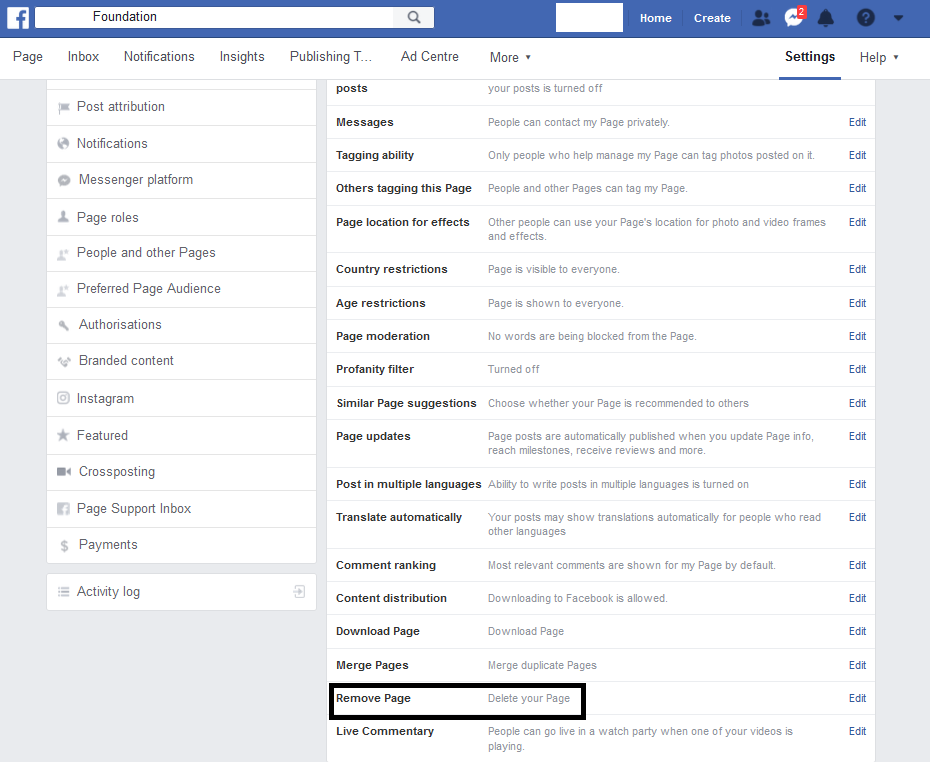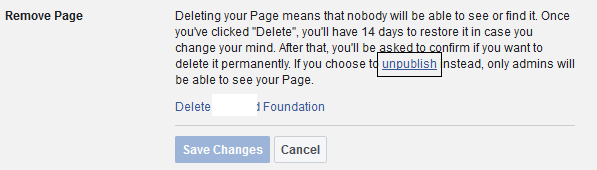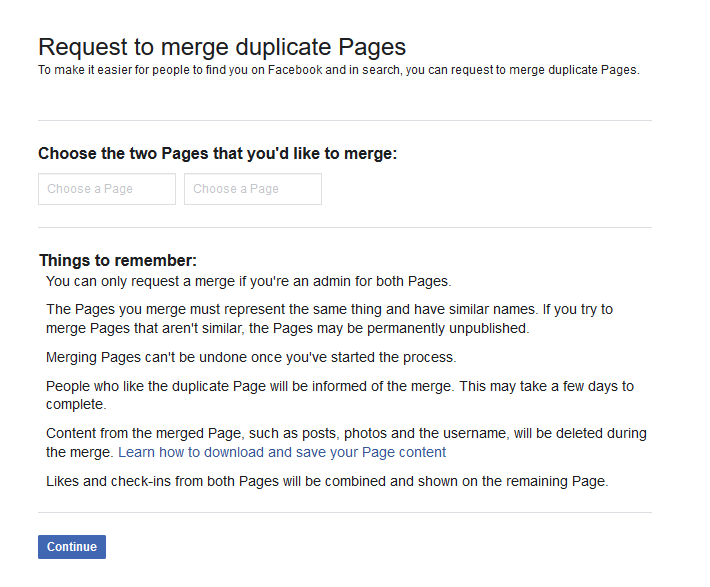Вездесъщността на Facebook затвърди репутацията му на задължителен инструмент в арсенала на всеки търговец на социални медии. Всичко благодарение на огромната потребителска база и чудесен начин за популяризиране на бизнеса. Нещата обаче не винаги са толкова полезни, колкото изглеждат.
Защото може да се окажете в ситуация, в която не ви е необходим акаунт във Facebook или бизнес страница, за да установите връзки с феновете си.
Така че, по някаква причина сте решили да изтриете страницата или акаунта си във Facebook , за щастие, премахването на тях е безболезнен процес.
Как да изтрия Facebook страница?
За да изтриете страница във Facebook, която сте създали за вашия бизнес, направете следното. Уверете се, че сте администратор на страницата, за да изтриете бизнес страницата си .
Стъпка 1 - Придвижете се до бизнес страницата във Facebook, която искате да изтриете.
Стъпка 2 - Отидете в менюто Настройки в горната част на вашата страница.
Стъпка 3 – Превъртете надолу и намерете опцията „Премахване на страница: Изтрийте страницата си“.
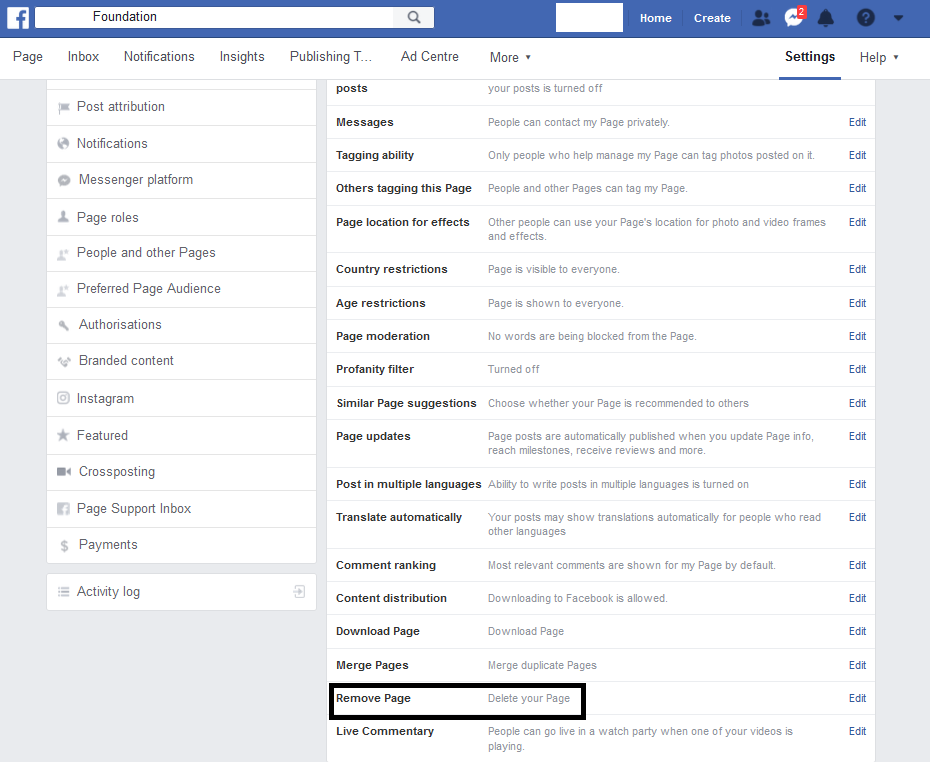
Стъпка 4 – В изскачащ прозорец Щракнете върху опцията „Изтриване“. Веднага след като щракнете, за да изтриете страницата си, на екрана ви ще се появи незабавно съобщение, потвърждаващо, че страницата ви е влязла в режим на изтриване.
Стъпка 5- Facebook запазва вашата бизнес страница за 14 дни, в случай че промените решението си и искате да активирате отново страницата си във Facebook.
Ако случаят е такъв, можете да следвате същите стъпки, споменати по-горе, и да възстановите страницата, като щракнете върху бутона „Отказ на изтриването“.
Вижте също:-
Как да видите кой ви е отказал от приятел във Facebook Любопитно е да разберете кой точно ви е отказал от приятел във Facebook? Вземете помощ от специални инструменти за проследяване на Unfriend, които незабавно ще...
Ами ако не съм администратор и искам да изтрия страницата във Facebook?
Facebook не позволява на никой друг освен администратора да изтрие бизнес страницата. Но какво ще стане, ако наскоро сте загубили ролята на администратор или сте настроени като редактор на страницата? Не се притеснявайте, все още можете да опитате да премахнете страницата във Facebook, но това е малко по-сложно и съотношението на посещения може да не е процент процент.
За да опитате да изтриете страницата във Facebook без администраторски роли, трябва просто да докладвате страницата за нарушение на вашата интелектуална собственост. За да направите това, насочете се към страницата, която искате да изтриете > Щракнете върху иконата с три точки под корицата на страницата и изберете да докладвате за нея. Обяснете защо искате страницата да бъде премахната от Facebook и никога не знаете, че може да постигнете желания резултат.
Преди да изтриете страницата си във Facebook, имайте предвид някои неща:
- Съхранявайте копие на данните за вашата страница във Facebook . Преди да изтриете страницата във Facebook, уверете се, че сте получили всички данни, така че да имате копие на всички ваши публикации, видеоклипове, снимки и друга информация за страницата за по-нататъшна употреба (за всеки случай). За да изтеглите данни от страницата си във Facebook, отидете на Настройки на страницата > Намерете бутона на страницата за изтегляне > на следващия екран изберете данните, за които искате да запазите копие, и натиснете бутона „Създаване на файл“. В зависимост от размера на данните процесът може да отнеме време. След като приключи, ще бъде изпратена връзка до регистрирания имейл ID. Можете да следвате връзката, за да изтеглите данните си от Facebook.
- Вместо това можете да прекратите публикуването на страницата. Това помага да си дадете почивка от управлението на Facebook, без да изтривате страницата и да запазвате последователи. За да отмените публикуването на вашата бизнес страница във Facebook. Насочете се към вашата страница > Настройки > Премахване на страница > Изберете връзката Прекратяване на публикуването вместо Изтриване на вашата страница.
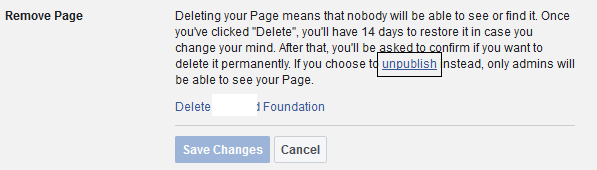
- Обединете Facebook страници, ако използвате две фен страници, това може да създаде объркване за вашата целева аудитория, за да избегнете това, опитайте да ги обедините. За да направите това, отидете на facebook.com/pages/merge > Изберете страници, които искате да обедините > Щракнете върху бутона Обединяване на страници и ще получите една страница във Facebook.
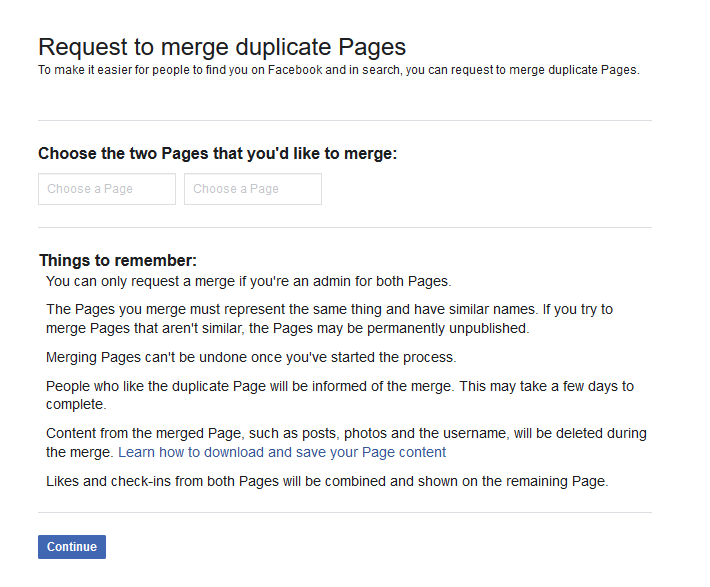
Имайте предвид, че изтриването на страницата във Facebook е постоянно и всички ваши данни и информация ще бъдат премахнати за постоянно, така че бъдете търпеливи и помислете два пъти, преди да се сбогувате с вашата бизнес страница във Facebook.
За всякакви въпроси, моля не се колебайте да ги споменете в секцията за коментари по-долу!